Cómo cambiar el fondo pantalla de tu iPhone
Si recientemente adquiriste un iPhone y no tienes idea de cómo cambiar la imagen de fondo preestablecida en tu smartphone, te alegrará saber que puedes establecer una fotografía o cualquier imagen almacenada en tu dispositivo iOS siguiendo la serie de pasos simples que te mostraremos en esta guía.
Más Artículos Populares
A todo el mundo le gusta personalizar su teléfono móvil. Se trate de una selfie, una foto familiar, un paisaje e incluso un archivo preinstalado en tu smartphone, el fondo de pantalla suele ser uno de los primeros aspectos a modificar en dichos dispositivos, y si bien seleccionar una imagen y establecerla como fondo de pantalla para algunos es un proceso rutinario para otros puede resultar complejo. En esta guía te enseñaremos paso a paso como puedes cambiar el fondo de pantalla de tu iPhone para que le des un toque personalizado.
Cómo cambiar el fondo pantalla de tu iPhone
El fondo de pantalla le da personalidad a tu smartphone. En los dispositivos iOS a diferencia de los Android, no puedes modificarlo manteniendo presionada un área vacía de la pantalla inicial del dispositivo. Aunque puede parecer una operación sencilla, cambiar el fondo de pantalla de un iPhone puede resultar problemático si no conoces el método para hacerlo apropiadamente. Para cambiar el fondo que tienes en tu pantalla por uno de los archivos de imagen de Apple o una de tus fotografías solo debes seguir el procedimiento que te mostramos a continuación:
1. En el menú de tu iPhone pulsa Configuración, luego presiona la opción Fondo de Pantalla.
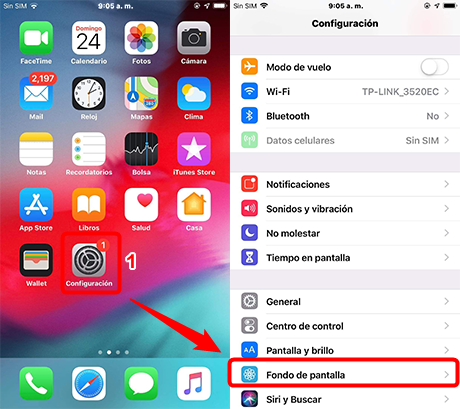
Cómo cambiar el fondo pantalla de tu iPhone – 1
2. Entre las opciones que aparecen en el menú selecciona Elige un nuevo fondo de pantalla.
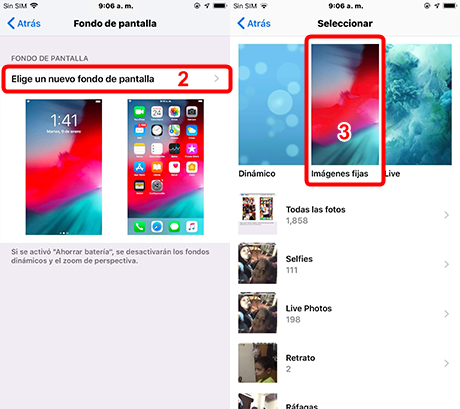
Cómo cambiar el fondo pantalla de tu iPhone – 2
3. Es momento de seleccionar una imagen fija, dinámica, live o alguna de las fotos almacenadas en tu iPhone para establecerla como fondo de pantalla de tu dispositivo móvil. Para ello ingresa en la opción que corresponda, en este caso elegiremos imagen fija.
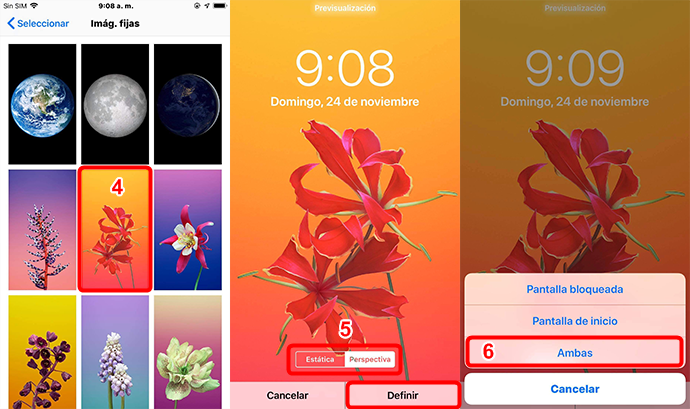
Cómo cambiar el fondo pantalla de tu iPhone – 3
Dependiendo del modelo de tu iPhone y la versión de iOS que tenga instalada variarán las opciones que mostrará tu dispositivo para la personalización de tu imagen de fondo de pantalla.
4. Selecciona la imagen. Arrástrala, acércala o aléjala mediante el zoom para seleccionar como deseas visualizarla en el fondo de tu iPhone.
5. Si quieres que la imagen se mantenga fija presiona Estática, si por el contrario deseas que la imagen de fondo se mueva cuando inclines el dispositivo pulsa perspectiva. Luego presiona Definir.
6. Ahora podrás establecer tu fondo como pantalla de inicio, de bloqueo o para ambos presionando la opción que corresponda. En este caso elegimos ambas.
Aprender más:Cómo recuperar mi correo electrónico y mi contraseña>
La pantalla de inicio es en la que se muestran las Apps instaladas en el dispositivo mientras la pantalla de bloqueo es la que muestra únicamente la hora del iPhone.
7. Tras establecer el fondo de pantalla con la configuración de tu preferencia solo debes regresar a la pantalla principal o bloquear tu dispositivo (dependiendo de lo que elegiste en el paso 6 para visualizar tu nuevo fondo de pantalla.
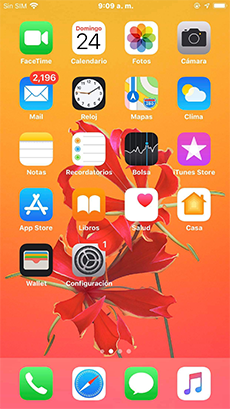
Cómo cambiar el fondo pantalla de tu iPhone – 4
¿Cuál fondo elegir?
Cómo pudiste apreciar, existen distintas alternativas de imagen disponibles para cambiar el fondo de pantalla de tu iPhone. Te mostramos cuales son las características de cada una.
Fondos fijos:
Selecciona entre las imágenes estáticas preinstaladas de tu iPhone. Cada versión de iOS incorpora sus imágenes específicas, cuya resolución es compatible con la pantalla de tu iPhone.
Fondos con perspectiva:
Con esta opción las imágenes establecidas como fondo se moverán suavemente bajo los iconos al inclinar el dispositivo. Esta opción no está disponible cuando se activa el modo de consumo de
bajo rendimiento.
Fondos dinámicos y live:
Puedes seleccionar fondos dinámicos con animación o imágenes que se animan al tocar sobre ellas. Con la función live puedes grabar imágenes de hasta de 3 segundos de duración. Presiona sobre una de las fotos live para tener una vista previa en la que podrás visualizar la animación.
Fondos desde tu carrete de fotos:
Si bien las imágenes preestablecidas de Apple ofrecen un entorno agradable para tu iPhone, si deseas darle un toque más personalizado puedes seleccionar con esta opción una de las fotografías que capturaras con tu dispositivo y establecerla como fondo.
Establecer el fondo de pantalla que prefieras en tu iPhone es una de las formas más comunes de personalizar tu dispositivo iOS, lo que le dará una imagen más acorde a tu estilo y preferencias. Si deseas conocer una herramienta que te permita administrar el contenido de tu iPhone fácilmente, incluyendo los datos y archivos almacenados y con la que podrás gestionar todas las imágenes de fondo de pantalla que tengas en tu smartphone, te invitamos a continuar leyendo.
La forma más fácil y rápida para administrar tu iPhone
Una vez que sepas como cambiar el fondo de pantalla de tu iPhone lo siguiente que debes hacer es descargar e instalar la mejor alternativa para administrar las imágenes de tu dispositivo. AnyTrans para iOS es una aplicación completamente compatible con equipos con sistema operativo iOS 5 o superior y solo debes instalarla en tu ordenador y disponer de un cable USB para comenzar a disfrutar de todas las características que ofrece la herramienta de gestión más completa para tu iPhone.

AnyTrans para iOS
AnyTrans para iOS te permitirá copiar imágenes, música y videos desde tu iPhone al ordenador o a otro dispositivo iOS o Android, pasar contactos, registros de llamadas, mensajes de texto y aplicaciones desde otro equipo móvil o migrar todo el contenido de tu antiguo smartphone, desde tu cuenta iCloud o desde iTunes a un iPhone con apenas un par de clics. Con AnyTrans para iOS manejaras todo lo que tengas almacenado en tu iPhone y descargarás contenido multimedia en un abrir y cerrar de ojos.
Descargar Gratis * 100% Clean & Safe
Conclusión
Te invitamos a descargar e instalar AnyTrans para iOS una vez que cambies el fondo de pantalla de tu iPhone. Podrás utilizar esta aplicación para gestionar toda la información y ficheros almacenados en tu dispositivo móvil y añadir nuevas imágenes para fondo de pantalla desde tu ordenador, desde un Android u otro iPhone.
Producto-relacionado preguntas? Contacta nuestro equipo de soporte para soluciones rápidas >




